
Оглавление:
- Автор John Day [email protected].
- Public 2024-01-30 11:53.
- Последнее изменение 2025-01-23 15:05.




Прежде чем я сделал это поучительным, я только что купил несколько новых Attinys (Attinies?) И хотел что-то с ними сделать. Именно тогда я заметил, что мой ультразвуковой дальномер совершенно не используется. Этот ультразвуковой дальномер Attiny определяет расстояние с помощью серии мигающих светодиодов и даже может переключаться с CM на IN, удерживая кнопку достаточно долго.
Шаг 1. Соберите материалы
Извините, большинство ссылок предназначены для массовых товаров, но они дешевые, и я использовал их.
- Attiny85 / 45 - Цены на Ebay можно найти примерно в $ 2,00, но списки быстро заканчиваются, так что вот Amazon
- 8-контактное гнездо
- Ползунковый переключатель
- Кнопка
- Ультразвуковой дальномер
- Светодиоды x 3 (любой цвет)
- Резисторы выбранного цвета для 5 В https://led.linear1.org/1led.wiz (полезный калькулятор резисторов)
- Perfboard - 6,99 $ за 5. Также посмотрите на Ebay.
- Аккумулятор на девять вольт + держатель
- Регулятор напряжения 5в
Шаг 2: построение схемы
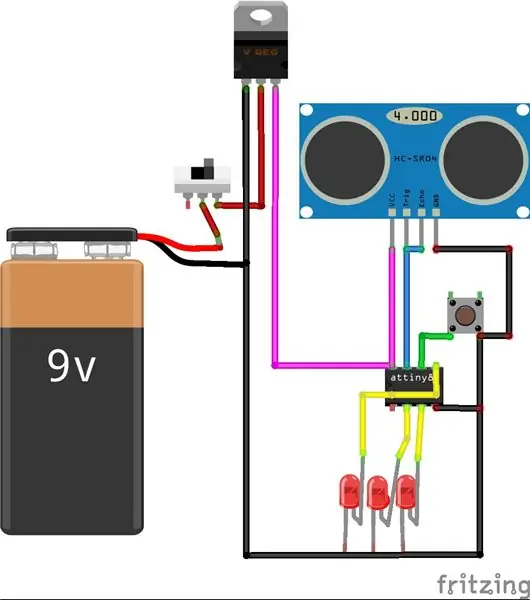
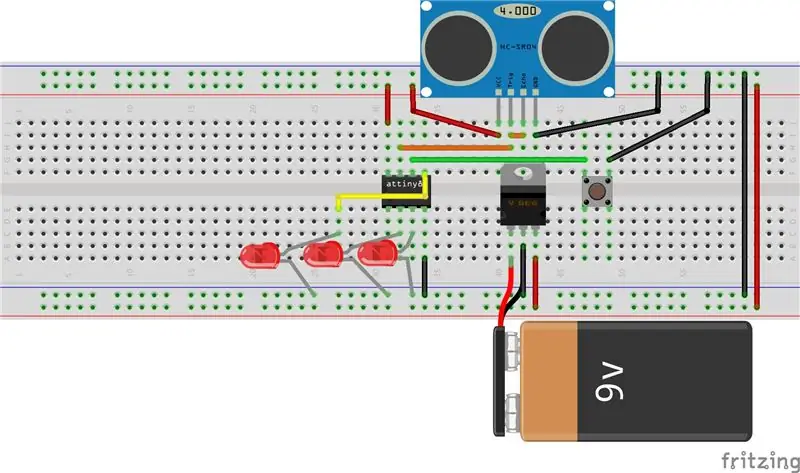
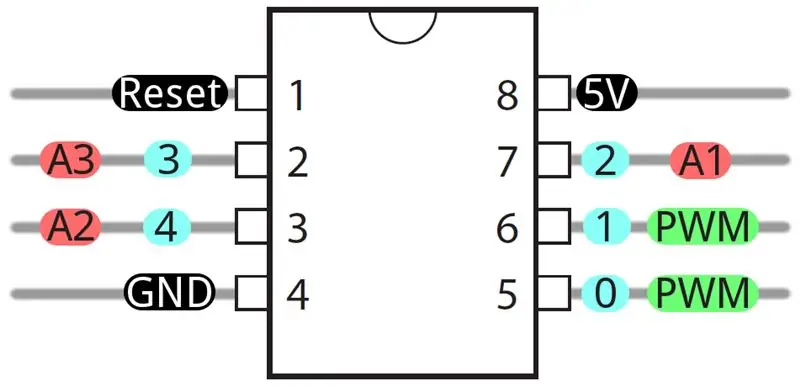
Если вы хотите, вы можете протестировать это на макете, чтобы убедиться, что все в порядке, или вы можете сразу перейти к монтажной плате (или создать свою собственную печатную плату).
номер порта (номер контакта)
- Ультразвуковое эхо + триггер >>> 2 (7)
- Кнопка ------------------------- >>> 1 (6)
- Светодиод 50-х годов ---------------------- >>> 0 (5)
- Светодиод 10 с --------------------- >> 4 (3)
- Светодиод 1 с ------------------------ >>> 3 (2)
Не стесняйтесь менять их в любом случае, это проще всего сделать. Я так настроил, потому что на Fritzing он выглядел лучше всего:)
Шаг 3: запрограммируйте Attiny
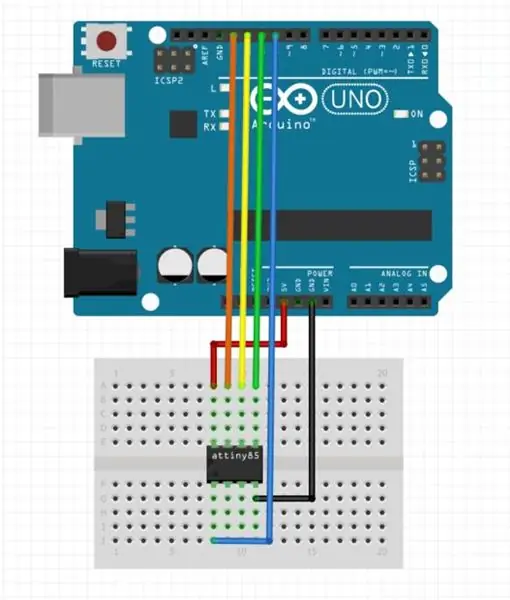
Как вы, наверное, знаете, необходимы дополнительные шаги для программирования Attiny. Если вы знаете, как программировать, продолжайте свой путь! Если вы этого не сделаете, вот ссылка или инструкция!
Кроме того, ОБЯЗАТЕЛЬНО загрузите новую библиотеку Ping, так как именно так я могу получить эхо и триггер на одном и том же контакте. Если вы не знаете, как добавить библиотеку, загрузите.zip по ссылке, затем перейдите в Sketch> Включить библиотеку> Добавить библиотеку.zip> Загрузки> NewPing *.zip.
* Пожалуйста, не говорите, что вы получаете ошибки при компиляции без предварительного добавления библиотеки! *
А вот и код.
Шаг 4: Использование
В основном сейчас просто наведи и снимай (ну, жми).
Для обозначения дистанции есть три светодиода. Один означает 50, 10 и 1 соответственно. Например, если расстояние составляет 67, тогда светодиод 50 мигнет один раз, 10 мигнет один раз, а 1 мигнет семь раз. В сумме получается 67 (50 + 10 + 7 = 67).
Чтобы переключить его с CM на IN или наоборот, удерживайте кнопку более двух секунд. В зависимости от того, что он сейчас включен (по умолчанию - CM), все светодиоды будут мигать, показывая, на что он настроен.
Горит непрерывно, затем не горит == от CM до INF мигает ---------- == от IN до CM
Если у вас есть вопросы, не стесняйтесь спросить!
Рекомендуемые:
ATtiny85 Носимые часы с отслеживанием активности с вибрацией и программирование ATtiny85 с Arduino Uno: 4 шага (с изображениями)

ATtiny85 Носимые часы с отслеживанием активности с вибрацией и программирование ATtiny85 с Arduino Uno: как сделать носимые часы с отслеживанием активности? Это носимый гаджет, который вибрирует при обнаружении застоя. Вы проводите большую часть времени за компьютером, как я? Вы сидите часами, не осознавая этого? Тогда это устройство ф
Сонарный дальномер: 4 шага

Сонарный дальномер: в этой инструкции был создан план тестирования, чтобы увидеть, может ли сонарный дальномер определить, открыт ноутбук или нет. Ниже приведены инструкции о том, как создать эхолотный дальномер, как запрограммировать Arduino и откалибровать его
Дальномер для гаражной парковки с Arduino: 4 шага (с изображениями)

Дальномер для парковки в гараже с Arduino: этот простой проект поможет вам припарковать машину в гараже, отображая расстояние до объектов перед бампером вашего автомобиля. Сообщение «Стоп» сообщит вам, когда пора остановиться. на обычном HC-SR04 или Parallax Ping)))
Дальномер Arduino: 3 шага

Arduino Distance Finder: это проект на основе макета, который использует Atmel Atmega 2560 (Arduino Mega) для определения расстояния с помощью ультразвукового датчика. Выходные данные могут быть выражены в "сантиметрах". как на ЖК-экране 16x2, так и на последовательном мониторе Arduino IDE. Мы также можем использовать 16x2
Ультразвуковой дальномер с дверцами: 7 шагов (с изображениями)

Ультразвуковой дальномер с дверцами: ультразвуковой дальномер обнаруживает что-либо на его пути, испуская высокочастотную звуковую волну. Основное внимание в этом руководстве будет уделено тому, как двери и ультразвуковые дальномеры могут работать вместе, в частности, как их можно использовать для обнаружения, когда
